Po aktualizácii na najnovšiu aktualizáciu Apple pre iOS niektorí používatelia zistia, že po inovácii nemôžu zapnúť ani vypnúť mobilné dáta (mobilné dáta) pre žiadne aplikácie.
Ďalej, keď používateľ prepne prepínač aplikácie do polohy „zapnuté“ alebo „vypnuté“ v rámci nastavenia „Použiť mobilné dáta pre“, systém túto zmenu nerešpektuje. Keď opustíte ponuku Mobilné dáta, vráti sa k predchádzajúcim nastaveniam.
Zdá sa, že tento problém má viacero používateľov.
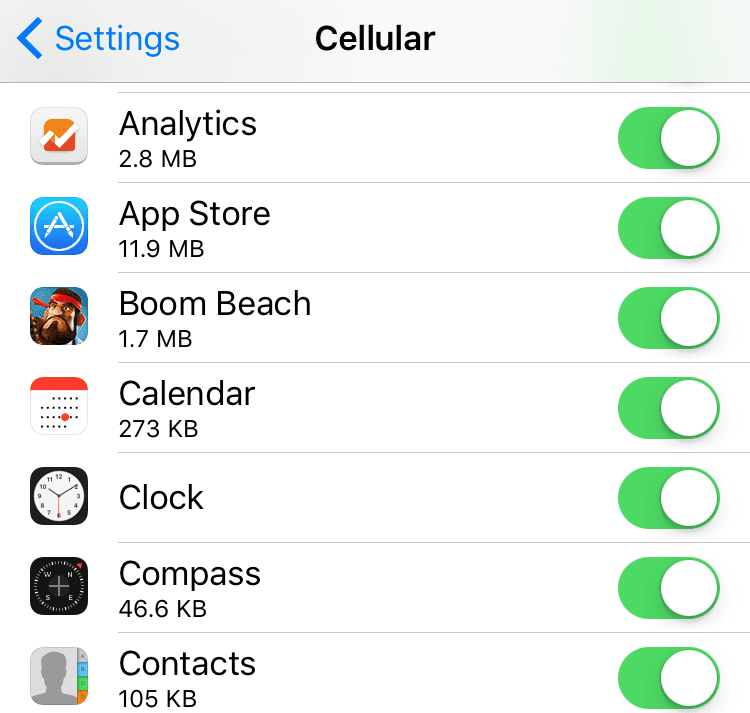
Obsah
- Súvisiace články
-
Ako opraviť nastavenia mobilných dát
- Ak vám nič z vyššie uvedeného nepomôže, môžete skúsiť toto:
- Ak sa problém stále nevyrieši, zvážte prechod na staršiu verziu zariadenia, ak je k dispozícii
-
Chýbajú vo vašom iPhone nastavenia mobilných dát úplne?
- Súvisiace príspevky:
Súvisiace články
- Ako preniesť mobilný plán z jedného iPadu do druhého
- Ako upraviť mobilné dáta pre jednotlivé aplikácie pre iPhone
- Ako ovládať a obmedziť používanie mobilných dát na vašom iPhone alebo iPade
Ako opraviť nastavenia mobilných dát
- Prejdite na stránku a potvrďte, že sú povolené mobilné dáta Nastavenia > Mobilné > Mobilné dáta
- Skúste zapnúť a znova vypnúť režim v lietadle tak, že prejdete na Nastavenia > Režim v lietadle
- Ísť do Nastavenia > Všeobecné > Čas pred obrazovkou alebo Obmedzenia > Používanie mobilných dát, uistite sa, že je vypnutá možnosť „Nepovoliť zmeny“, potom klepnite na Nastavenia > Mobilné, potom vypnite možnosť Mobilné dáta, počkajte niekoľko sekúnd a potom znova zapnite možnosť Mobilné dáta
- Obnovte nastavenia siete tak, že prejdete na Nastavenia > Všeobecné > Obnoviť > Obnoviť nastavenia siete
- Reštartujte svoje zariadenie tak, že ho vypnete, chvíľu počkáte a znova ho zapnete
- Odinštalujte a nainštalujte všetky aplikácie, ktoré správne neaktualizujú nastavenia mobilných dát
- Aktualizujte svoje zariadenie iOS na najnovšiu verziu softvéru iOS
- Pokúste sa obnoviť všetky nastavenia cez Nastavenia > Všeobecné > Obnoviť > Obnoviť všetky nastavenia
Ak vám nič z vyššie uvedeného nepomôže, môžete skúsiť toto:
- Zálohujte svoje zariadenie (Nastavenia > Apple ID > iCloud > Záloha > Zálohovať teraz). Svoje nedávne zálohy si môžete pozrieť na Nastavenia > Apple ID > iCloud > Spravovať úložisko
- Obnovte svoje zariadenie. Dôležité, toto všetko vymaže. Preto by ste mali najskôr zálohovať. Pripojte svoje zariadenie k počítaču. V iTunes alebo Finder vyberte svoje zariadenie a kliknite na Obnoviť.
- Keď sa vaše zariadenie reštartuje, postupujte podľa sprievodcu nastavením a nastavte ho ako NOVÉ, nenastavujte ho zo zálohy, pretože je vysoko pravdepodobné, že tento problém je spôsobený poškodenými informáciami, to znamená, že problém sa zopakuje, ak obnovíte z a zálohovanie. Namiesto toho obnovte svoje zariadenie z iCloud neskôr.
- Teraz skontrolujte, či je problém vyriešený
- Po overení teraz obnovte zálohu iCloud. Ak to chcete urobiť, prejdite do časti Nastavenia > Všeobecné > Obnoviť > potom klepnite na „Vymazať všetok obsah a nastavenia“. Keď sa vaše zariadenie reštartuje, klepnite na Obnoviť zo zálohy.
Ak sa problém stále nevyrieši, zvážte prechod na staršiu verziu zariadenia, ak je k dispozícii
- Zálohujte svoje zariadenie
- Stiahnite si predchádzajúci firmvér iOS IPSW ktorý zodpovedá vášmu iOS zariadeniu
- Zakázať Face ID alebo Touch ID a prístupový kód (Nastavenia > Face ID/Touch ID a prístupový kód) a Nájsť môj iPhone (Nastavenia > Apple ID > iCloud > Nájsť môj iPhone)
- Pripojte svoje zariadenie k počítaču pomocou originálneho lightning kábla
- Spustite iTunes alebo Finder
- V iTunes alebo Finderi vyberte svoje zariadenie iOS
- Podržte kláves Option / Alt na klávesnici Macu (Windows: ľavý kláves Shift) a kliknite na tlačidlo Obnoviť iPhone
- V kontextovom okne vyberte súbor IPSW, ktorý ste si stiahli
- Po dokončení sa vaše zariadenie reštartuje
Chýbajú vo vašom iPhone nastavenia mobilných dát úplne?
Ak po aktualizácii nevidíte žiadne možnosti pre mobilné alebo mobilné údaje, pravdepodobne došlo k problému s aktualizáciou.
Na vyriešenie týchto typov problémov je najlepšie použiť iTunes alebo Finder na preinštalovanie iOS.
Pred pokračovaním cez iCloud alebo iTunes/Finder si nezabudnite zálohovať svoje dáta.
Po dokončení zálohovania otvorte iTunes/Finder a pripojte svoje zariadenie k počítaču pomocou kábla. Po pripojení postupujte podľa týchto pokynov:
- Na iPhone 8 a novšom: Stlačte a rýchlo uvoľnite tlačidlo zvýšenia hlasitosti. Potom stlačte a rýchlo uvoľnite tlačidlo zníženia hlasitosti. Nakoniec stlačte a podržte bočné tlačidlo, kým sa nezobrazí obrazovka režimu obnovenia
- Na iPhone 7 alebo iPhone 7 Plus: Stlačte a podržte súčasne tlačidlá Side a Volume Down. Držte ich, kým neuvidíte obrazovku režimu obnovenia
- Na iPhone 6s a staršom, iPade alebo iPode touch: Stlačte a podržte tlačidlo Domov a Horné (alebo Bočné) tlačidlo súčasne. Držte ich, kým neuvidíte obrazovku režimu obnovenia
Keď uvidíte možnosť Obnoviť alebo Aktualizovať, vyberte Aktualizovať – tým sa pokúsi preinštalovať iOS bez vymazania vašich údajov. 
Počkajte, kým sa softvér stiahne do zariadenia.
Po dokončení navštívte aplikáciu Nastavenia a potvrďte, že možnosti ponuky pre mobilné a mobilné dáta sú obnovené.
Ak sťahovanie trvá viac ako 15 minút a vaše zariadenie ukončí režim obnovenia, nechajte sťahovanie dokončiť a potom zopakujte tieto kroky.

Sudz (SK), ktorý je posadnutý technológiou od skorého príchodu A/UX na Apple, je zodpovedný za redakčné smerovanie AppleToolBoxu. Sídli v Los Angeles, CA.
Sudz sa špecializuje na pokrytie všetkých vecí pre macOS, pričom v priebehu rokov skontroloval desiatky vývojov OS X a macOS.
V bývalom živote Sudz pomáhal spoločnostiam z rebríčka Fortune 100 s ich technologickými a obchodnými ambíciami.